Оживите классический опыт совместной игры на диване в Minecraft! В те времена, когда еще не было повсеместного голосового чата, друзья собирались вокруг одной консоли, чтобы развлечься в играх. В этом руководстве показано, как воссоздать это волшебство с помощью Minecraft с разделенным экраном на Xbox One или другой консоли. Берите с собой друзей, закуски и напитки – приступим!
Важные соображения
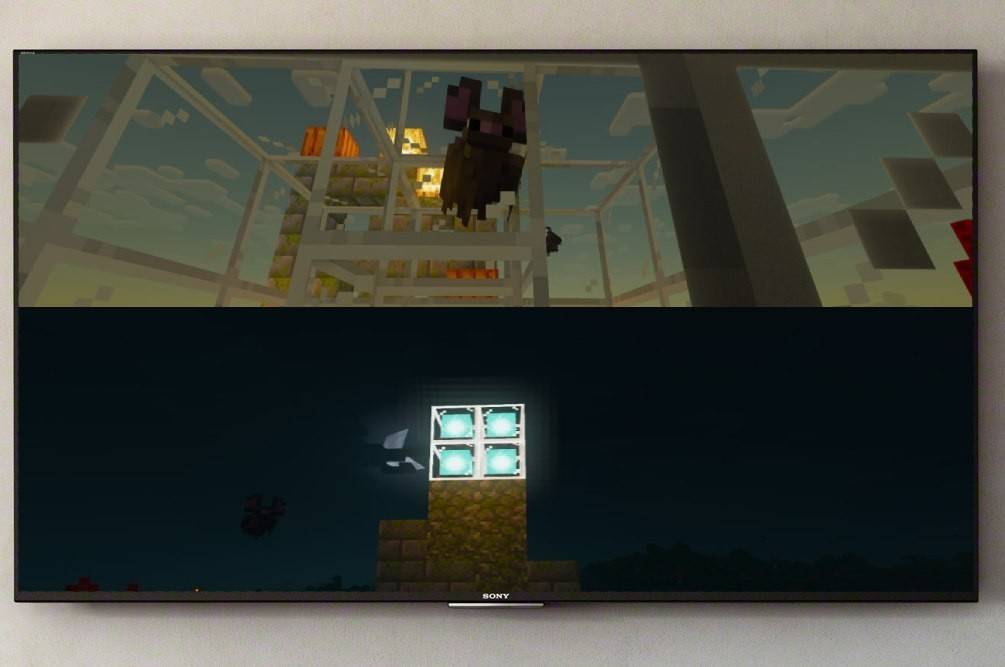 Изображение: ensigame.com
Изображение: ensigame.com
Разделенный экран в Minecraft — эксклюзивная функция консоли. Игрокам на ПК не повезло, но владельцы Xbox, PlayStation и Nintendo Switch могут насладиться этим стилем ретро-игр. Ваша установка должна соответствовать некоторым минимальным требованиям. Вам понадобится телевизор или монитор, совместимый с HD (720p), и ваша консоль также должна поддерживать это разрешение. Соединение HDMI автоматически устанавливает разрешение; Пользователям VGA может потребоваться ручная настройка настроек консоли.
Локальный игровой процесс на разделенном экране
 Изображение: ensigame.com
Изображение: ensigame.com
Minecraft предлагает как локальный (с одной консоли), так и онлайн-разделенный экран. До четырех игроков могут наслаждаться локальным действием на разделенном экране — просто убедитесь, что все готовы к дружескому соревнованию (или сотрудничеству!). Точные шаги могут немного отличаться на разных консолях, но общий процесс остается неизменным.
Игра с одной консоли
Начните с подключения консоли к дисплею с помощью кабеля HDMI (обычно входит в комплект).
 Изображение: ensigame.com
Изображение: ensigame.com
Запустите Minecraft и выберите новую игру или загрузите сохраненный мир. Очень важно отключить опцию многопользовательской игры в настройках игры.
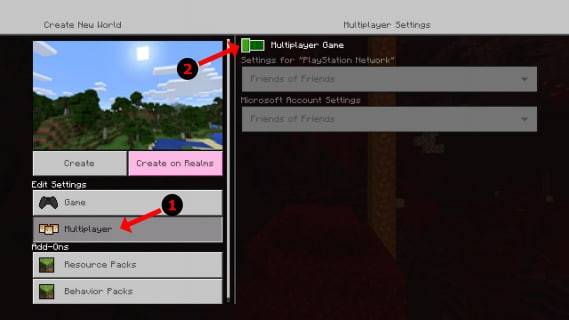 Изображение: alphr.com
Изображение: alphr.com
Выберите сложность, настройки мира и другие предпочтения. Если вы загружаете уже существующий мир, пропустите этот шаг.
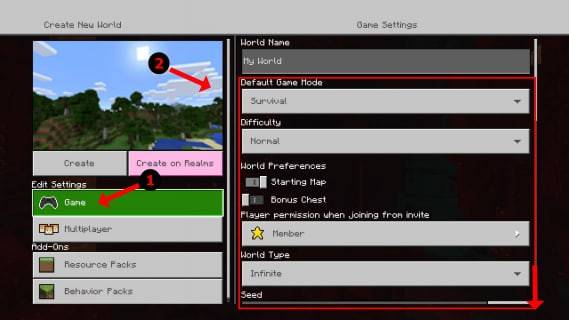 Изображение: alphr.com
Изображение: alphr.com
После загрузки игры нажмите кнопку добавления игроков (обычно «Параметры» на PS или «Пуск» на Xbox — возможно, вам придется нажать ее дважды).
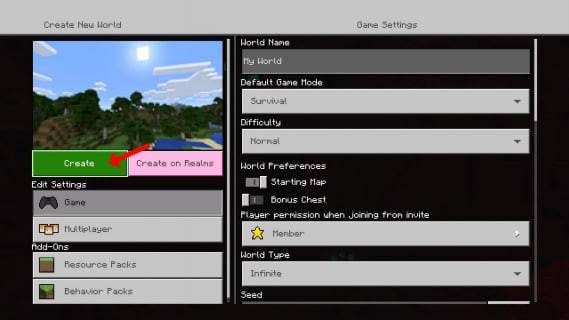 Изображение: alphr.com
Изображение: alphr.com
Каждый игрок входит в свою учетную запись и присоединяется к игре. Экран автоматически разделится на части (2–4 игрока).
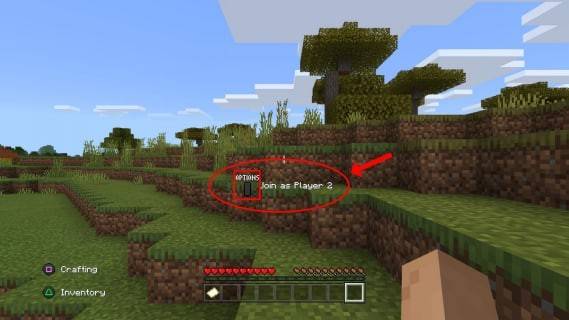 Изображение: alphr.com
Изображение: alphr.com
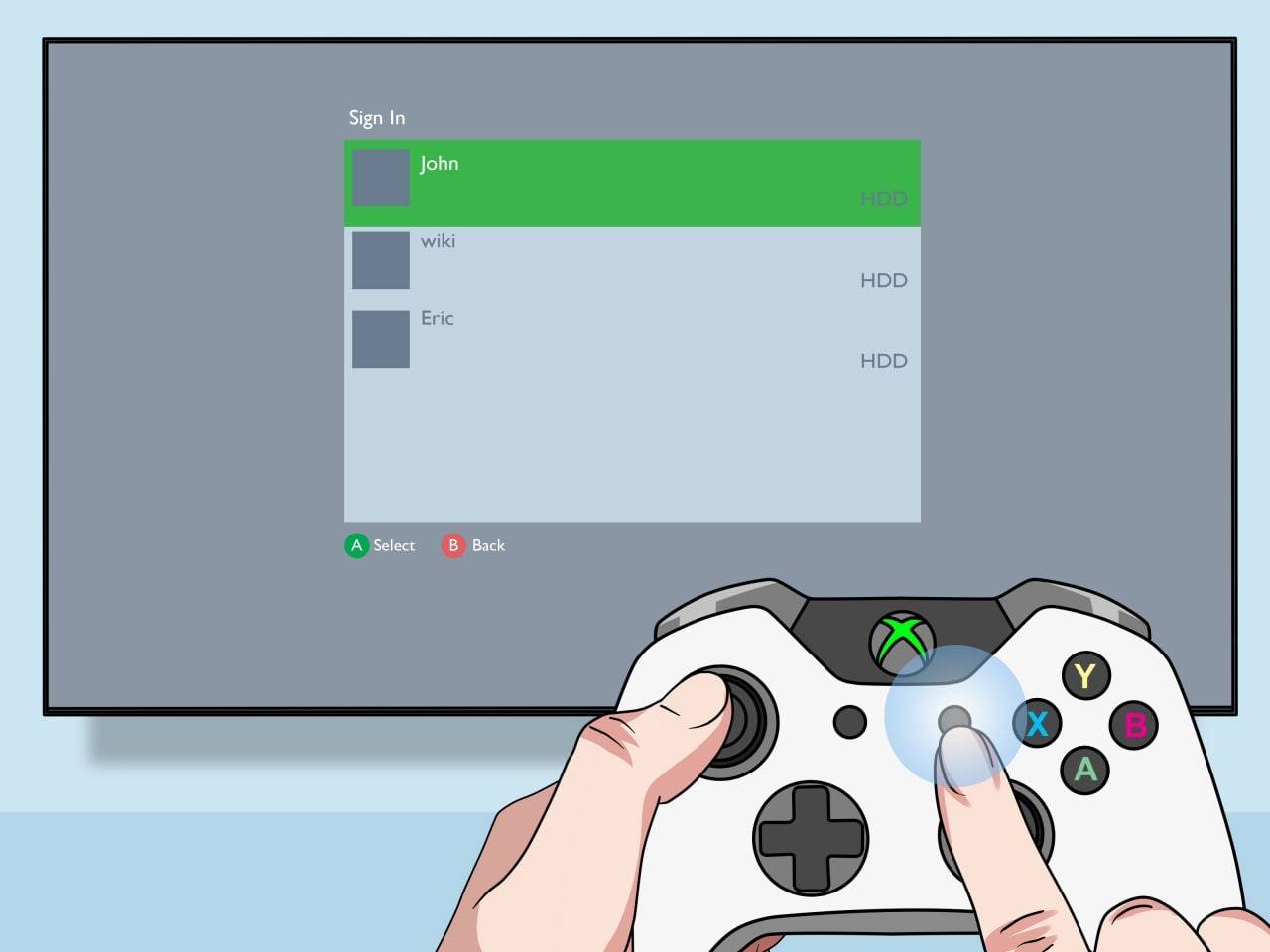 Изображение: pt.wikihow.com
Изображение: pt.wikihow.com
Наслаждайтесь приключением в Minecraft на разделенном экране!
Мультиплеер по сети с локальным разделенным экраном
Хотя вы не можете напрямую разделить экран с удаленными игроками, локальные игроки с разделенным экраном могут присоединиться к многопользовательскому онлайн-серверу. Выполните те же действия, что и выше, но включите многопользовательский режим в настройках игры. Затем отправьте приглашения своим онлайн-друзьям.
 Изображение: youtube.com
Изображение: youtube.com
О кооперативном игровом процессе Minecraft ходят легенды. Собирайте друзей, выбирайте свое приключение и наслаждайтесь весельем!









